文章详情页
使用ppt绘画出一条发光线条具体操作方法
浏览:82日期:2023-01-20 11:26:21
ppt是很多用户们在使用的软件,不过你们晓得ppt中如何绘画出一条发光线条吗?在这里就为你们带来了使用ppt绘画出一条发光线条的具体操作方法。
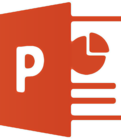
1、进入PPT页面以后,点击工具中的插入图标。
2、在插入的图标功能中,点击各种形状的按钮。
3、从形状的页面,选择自由曲线工具。
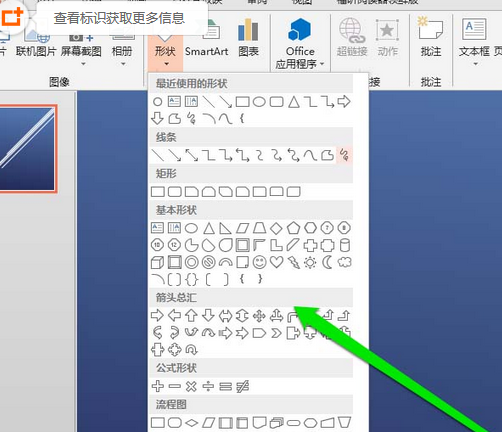
4、然后在PPT中,绘制一条自由的线条。
5、线条绘制完成以后,我们点击线条工具中的形状效果按钮。
6、点击形状效果按钮,选择发过的图标。
7、点击发光图标以后,在发光的样式中选择一个样式。
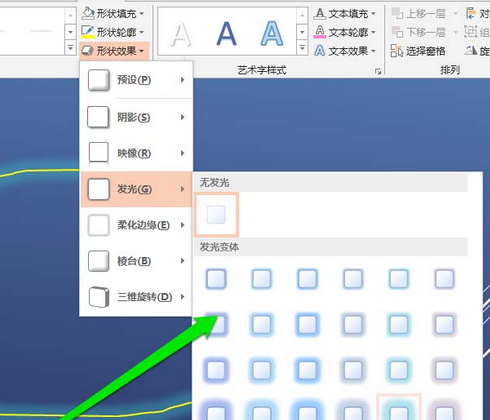
8、这时我们在PPT中,获得一条发光的线条。
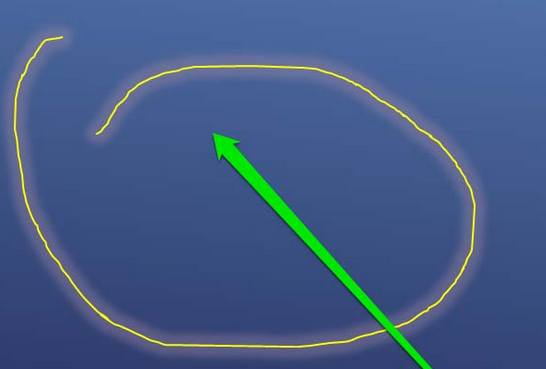
根据上文呈现的使用ppt绘画出一条发光线条的具体操作方法,你们自己也赶快去绘画试试吧!
标签:
ppt
相关文章:
排行榜

 网公网安备
网公网安备